Widzisz, po zainstalowaniu aplikacji Integrity na komputerze Mac spowoduje to utworzenie kilku innych nowych plików, takich jak pliki obsługi aplikacji i pliki preferencji. A więc najlepszy sposób odinstaluj Integrity na Macu jest dla Ciebie, aby usunąć go z naszym szczegółowe instrukcje usuwania aplikacji.
Dlatego w tym poście pokażemy Ci, jak możesz odinstalować Integrity z Maca i jednocześnie usunąć jego pozostałości.
Spis treści: Część 1. Integrity dla komputerów Mac Część 2. Ręczne kroki w celu odinstalowania Integrity na komputerze Mac Część 3. Łatwo odinstaluj Integrity na komputerze Mac i usuń jego resztki Część 4. Wniosek
Część 1. Integrity dla komputerów Mac
Aplikacja Intergrity dla komputerów Mac jest znany jako oprogramowanie, za pomocą którego można sprawdzić, czy nie ma uszkodzonych linków zarówno na wewnętrznych, jak i zewnętrznych stronach internetowych. Po zainstalowaniu Integrity na komputerze Mac będziesz mógł śledzić linki do swojej firmy lub osobistych stron internetowych, na których będziesz mógł wiedzieć, czy wystąpił problem.
A gdy ta aplikacja znajdzie coś niezwykłego, podświetli to, abyś mógł to łatwo określić. Dzięki temu możesz ulepszyć swoje blogi, a także strony internetowe, a nawet wyszukiwarki.
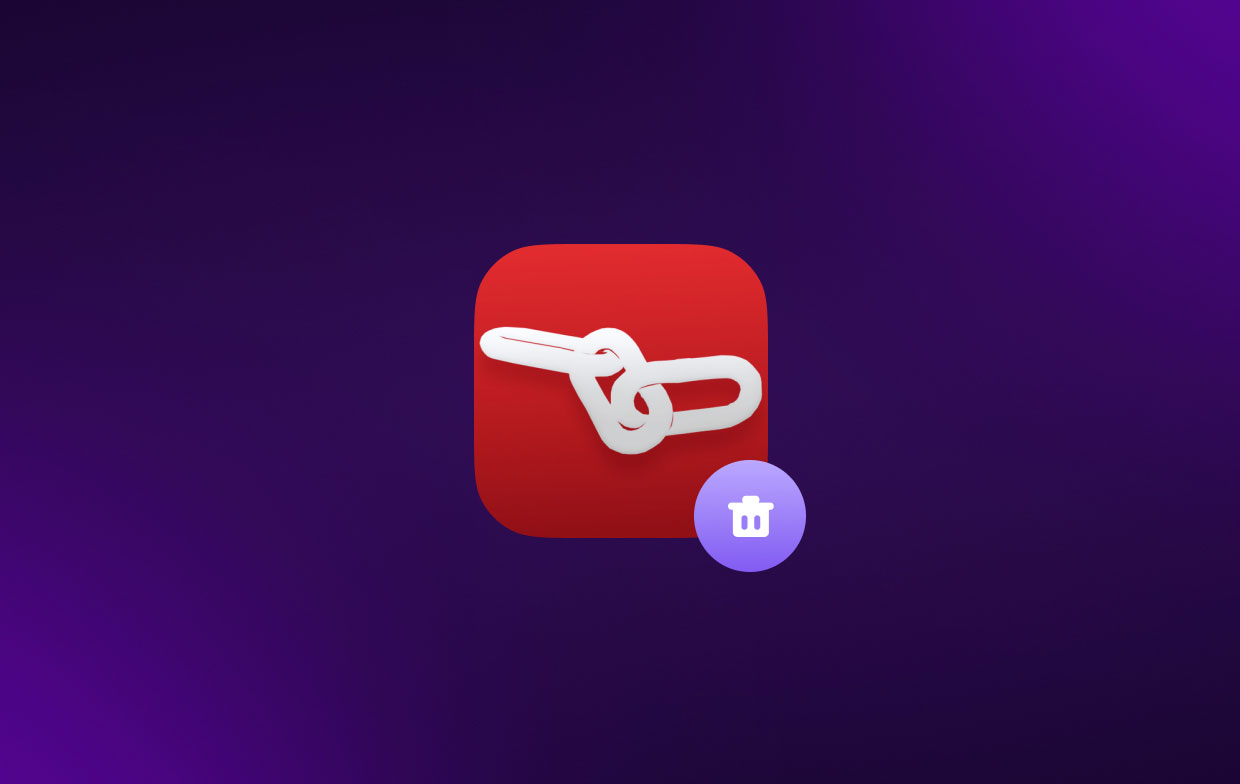
Uczciwość jest jednym z najlepsze narzędzia do sprawdzania uszkodzonych linków. Aby to wyjaśnić, oto funkcje aplikacji Integrity dla komputerów Mac.
- Może tworzyć mapy i przekształcać je w formaty DOT, CSV i XML.
- Po zeskanowaniu stron automatycznie je zapisze i przekształci strony w archiwum, które można przeglądać.
- OS X-Native można wykorzystać do poprawy bezpieczeństwa i przyspieszenia działania systemu.
- Gdy Integrity wykona skanowanie na komputerze Mac, zapisze to ogromną ilość informacji o Twojej witrynie. Będzie go filtrować, eksportować i przeszukiwać. Wyświetli również ostrzeżenia na ekranie, takie jak skondensowana treść, zdjęcia bez zastąpienia tekstu, pomieszane treści oraz niektóre dane bez podpisów lub ich brak.
- Ta aplikacja jest bezpłatna i zapewnia wszystko, czego potrzebujesz, aby móc zarządzać swoimi stronami internetowymi.
Część 2. Ręczne kroki w celu odinstalowania Integrity na komputerze Mac
Teraz, gdy znasz fakty dotyczące działania aplikacji Integrity, przejdźmy do głównego punktu tego posta. I tak możesz odinstalować Integrity z Maca.
W związku z tym pierwszym rozwiązaniem, które zamierzamy wam pokazać, jest to, co wszyscy użytkownicy komputerów Mac wiedzą, jeśli chodzi o odinstalowywanie dowolnych aplikacji z ich systemu. I to w sposób ręczny.
Jednak różnica polega na tym, że oprócz ręcznego odinstalowania Integrity na komputerze Mac, pokażemy Ci również, jak usunąć pozostałości plików, które są z nim związane.
Jeśli więc chcesz dowiedzieć się więcej o tym, jak wykonać ten proces, wykonaj poniższe czynności. Pamiętaj, że ręczne odinstalowanie jakichkolwiek aplikacji z komputera Mac zajmie dużo czasu.
Kroki, jak ręcznie odinstalować Integrity na komputerze Mac:
- Całkowicie zamknij Integrity na komputerze Mac
- Kliknij prawym przyciskiem myszy ikonę aplikacji z Twojego Dok i kliknij QUIT
- Jeśli nie jesteś w stanie tego zrobić, idź dalej i zrób wymuszone rzucenie palenia. Kliknij ikonę Apple i wybierz Wymuś rezygnację i wybierz aplikację Integrity. Następnie ponownie wybierz Wymuś zamknięcie, aby upewnić się, że aplikacja jest całkowicie zamknięta.
- Przenieś aplikację Integrity do Kosza
- Premiera Finder na której: Zastosowania.
- wybierz Przenieś do Kosza opcję z listy rozwijanej na ekranie.
- A kiedy udało Ci się przenieść aplikację Integrity do Kosza, nadszedł czas, aby usunąć również wszystkie jej pozostałości.
- Kliknij Finder.
- Wybierz Go
- Wybierz Wybierz folder opcję na ekranie. Następnie będziesz mógł znaleźć jego resztki plików w poniższych folderach:
~/Library/Caches/Integrity/ ~/Library/Application Support/Integrity/ ~/Library/Caches/Integrity Crash Reporter/ - A kiedy już znajdziesz wszystkie pozostałe pliki, opróżnij Kosz.
- I wtedy, restart komputer Mac po usunięciu wszystkich plików znajdujących się w Koszu
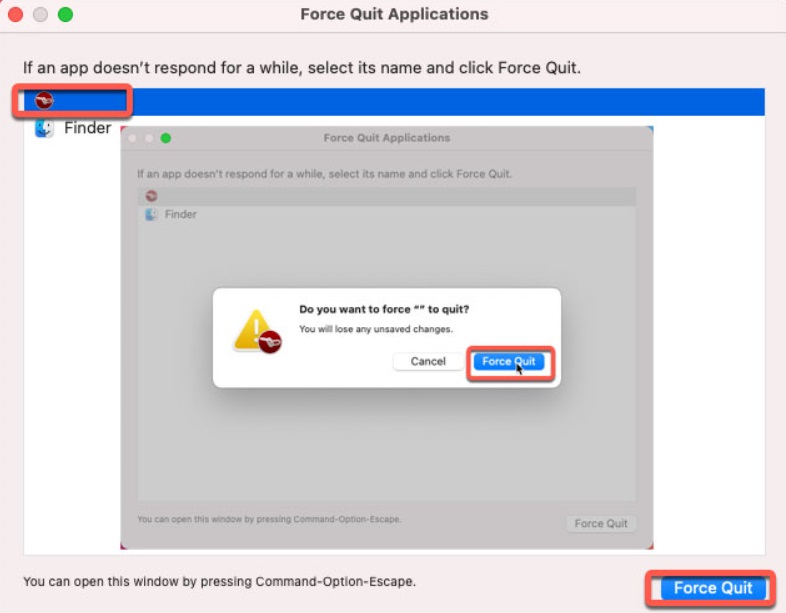
Część 3. Łatwo odinstaluj Integrity na komputerze Mac i usuń jego resztki
Teraz, gdy już wiesz, jak ręcznie usunąć Integrity na komputerze Mac, następną metodą, którą ci pokażemy, jest sposób, w jaki możesz wykonać cały proces za pomocą jednego kliknięcia.
Ta metoda, o której mówimy, polega na użyciu potężnego narzędzia stworzonego specjalnie do optymalizacji i odinstalowywania aplikacji z komputera Mac wraz z powiązanymi plikami.
A najlepszym narzędziem, z którego możesz skorzystać, jest nic innego jak iMyMac PowerMyMac. To narzędzie jest wyposażone w potężną funkcję dezinstalacji, która pozwoli Ci usunąć Integrity z komputera Mac, a jednocześnie usunąć wszystkie jego pozostałości.
PowerMyMac jest znany jako najlepszy optymalizator dla komputerów Mac. Wszystko dzięki wielu funkcjom, których możesz użyć na komputerze Mac, aby zwolnić miejsce i sprawić, by działał szybciej niż kiedykolwiek. Możesz użyć tego narzędzia do odinstalowania wszelkiego rodzaju aplikacji, takich jak całkowicie usuwając TaskPaper z komputera Mac.
Postępuj zgodnie z instrukcjami, aby odinstalować Integrity na Macu za pomocą PowerMyMac:
Krok 1. Uruchom i przeskanuj komputer Mac
Po pobraniu i zainstalowaniu PowerMyMac na komputerze, uruchom go. A kiedy już przejdziesz do głównego interfejsu, wybierz wł Deinstalator aplikacji opcję z lewej strony ekranu. A następnie kliknij na SCAN znajdujący się w prawym dolnym rogu ekranu.

Krok 2. Wybierz integralność do odinstalowania
Po zakończeniu procesu skanowania będziesz mógł zobaczyć na ekranie wszystkie aplikacje, które masz na komputerze Mac. Kliknij opcję Wszystkie aplikacje na ekranie i wybierz aplikację Integrity z listy na ekranie.
Krok 3. Odinstaluj i usuń pozostałe pliki
Po wybraniu aplikacji odinstaluj Integrity na komputerze Mac. I możesz to zrobić, klikając przycisk CZYSZCZENIE przycisk na ekranie. Następnie rozpocznie się odinstalowywanie i usuwanie pozostałości.

Krok 4. Czyszczenie zakończone
Po zakończeniu odinstalowywania na ekranie pojawi się komunikat „Oczyszczone Zakończone”. Oznacza to, że pomyślnie odinstalowałeś Integrity na komputerze Mac i jednocześnie usunąłeś wszystkie pozostałe pliki dołączone do aplikacji.
Część 4. Wniosek
Teraz, gdy dotarłeś do końca tego posta, jesteśmy pewni, że masz już pomysł, jak to zrobić odinstaluj Integrity na Macu. Bazując na tym, co pokazaliśmy powyżej, najłatwiejszym sposobem na to, aby to zrobić i jednocześnie zaoszczędzić więcej czasu, jest użycie PowerMyMac. Wypróbuj to narzędzie już dziś.



